图文详细说明制作u盘打开盘的办法
U盘的称呼最早来源于朗科科技生产的一种新型存储设备,名曰“优盘”,使用USB接口进行连接。U盘连接到电脑的USB接口后,U盘的资料可与电脑交换。而之后生产的类似技术的设备由于朗科已进行专利注册,而不能再称之为“优盘”,而改称“U盘”。后来,U盘这个称呼因其简单易记而因而广为人知,是移动存储设备之一。现在市面上出现了许多支持多种端口的U盘,即三通U盘(USB电脑端口、iOS苹果接口、安卓接口)。
小伙伴们,小编今天要给你们说个非常劲爆的技能哟,那就是制作u盘启动盘的方法,你们听完过后有木有心跳加速呢要是有的话,那么想不想跟小编一起去了解一下怎么制作u盘启动盘的方法呢?想的话,那么像就一起去看看吧。
由于小编了解到有许多的朋友问道如何制作u盘启动盘的这个问题,想让我教一教他们,鉴于最近想知道这个解决办法的朋友越来越多,小编在这里就要把u盘启动盘怎么制作的方法分享给大家了。
先我们先准备
4g内存以上的U盘一个
系统镜像
小白一键重装软件
1,我们插入U盘,先点击查看U盘空间是否充足

如何制作示例1
2,,右键选取【属性】
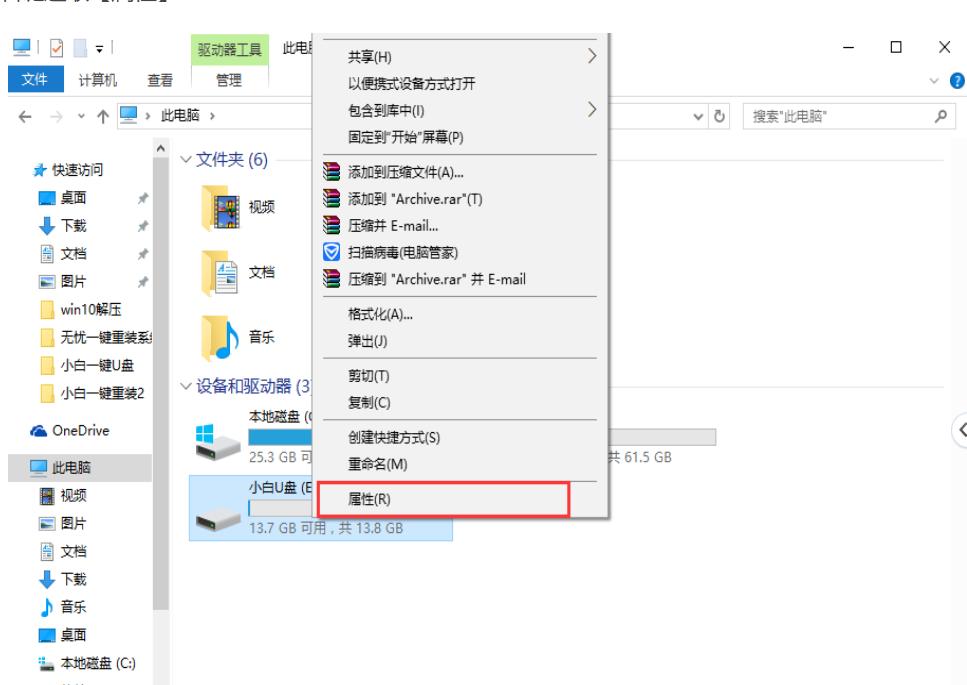
u盘示例2
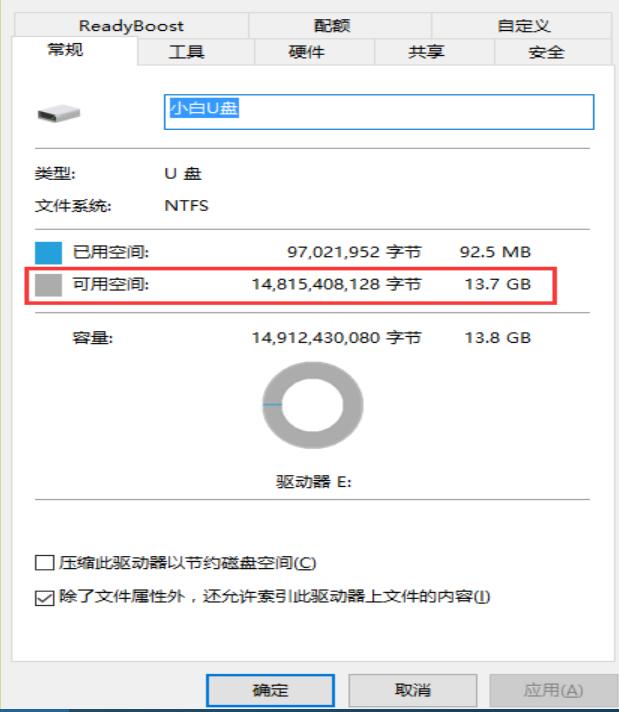
如何制作示例3
3,确认U盘具备制作条件,我们打开小白一键重装,点击【u盘模式】
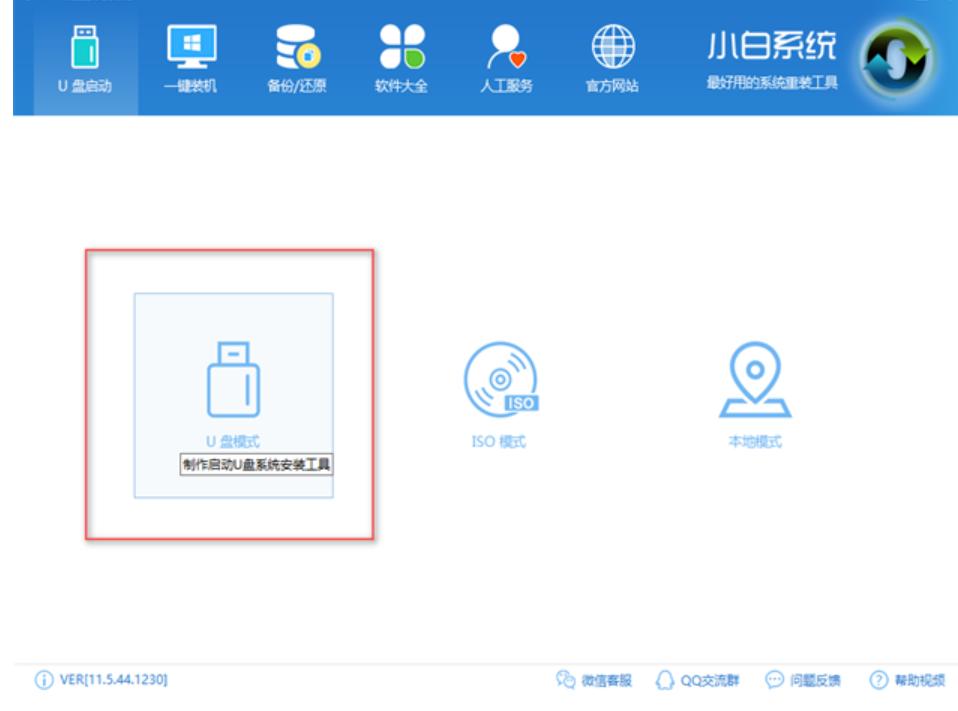
u盘示例4
4,选取要制作的U盘
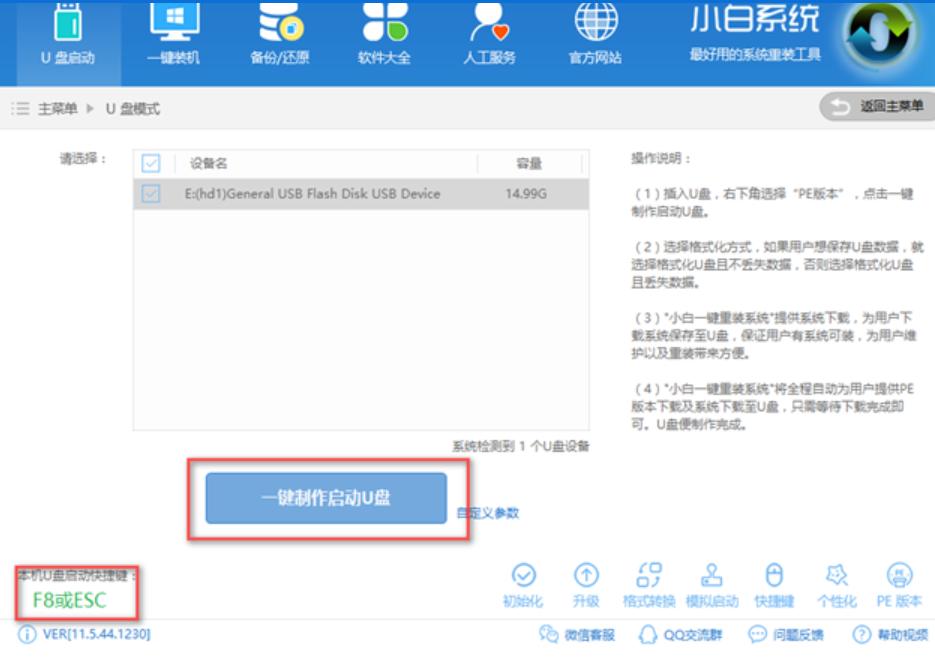
如何制作u盘启动盘示例5
5,点击【一键制作启动U盘】

u盘示例6
6,建议选择【格式化u盘且不丢失数据】,点击【确定】
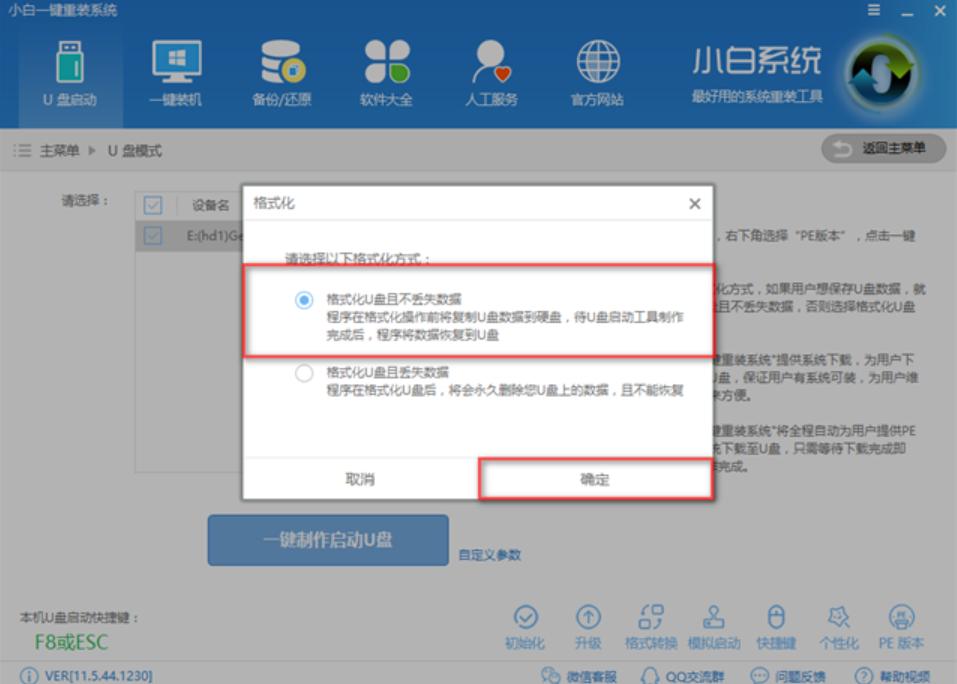
如何制作示例7
7,选择好需要的系统,点击【下载系统且制作U盘】,如果已有镜像文件可只需要【制作U盘】
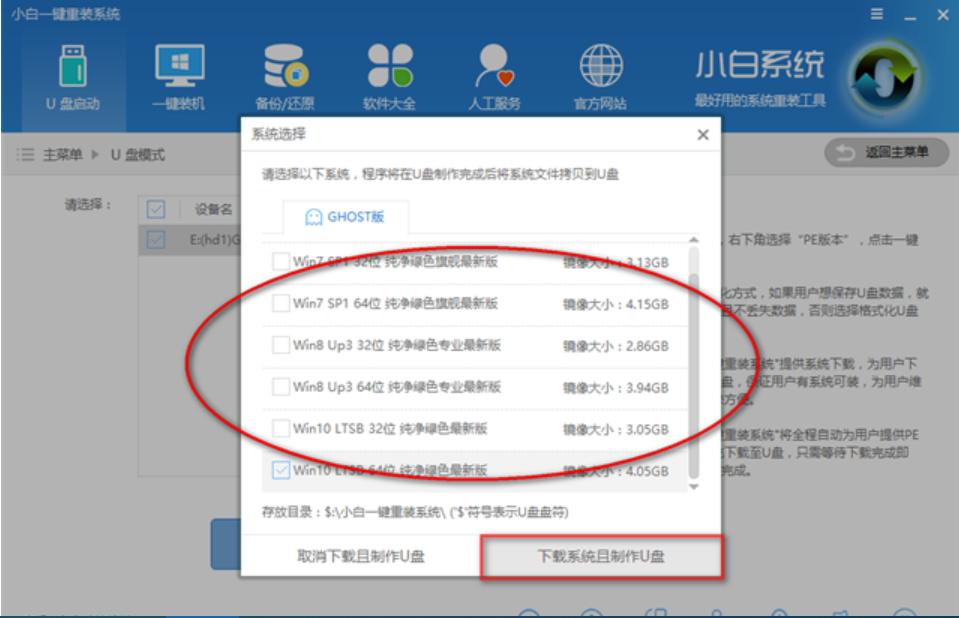
如何制作u盘启动盘示例8
8,制作中,耐心等待
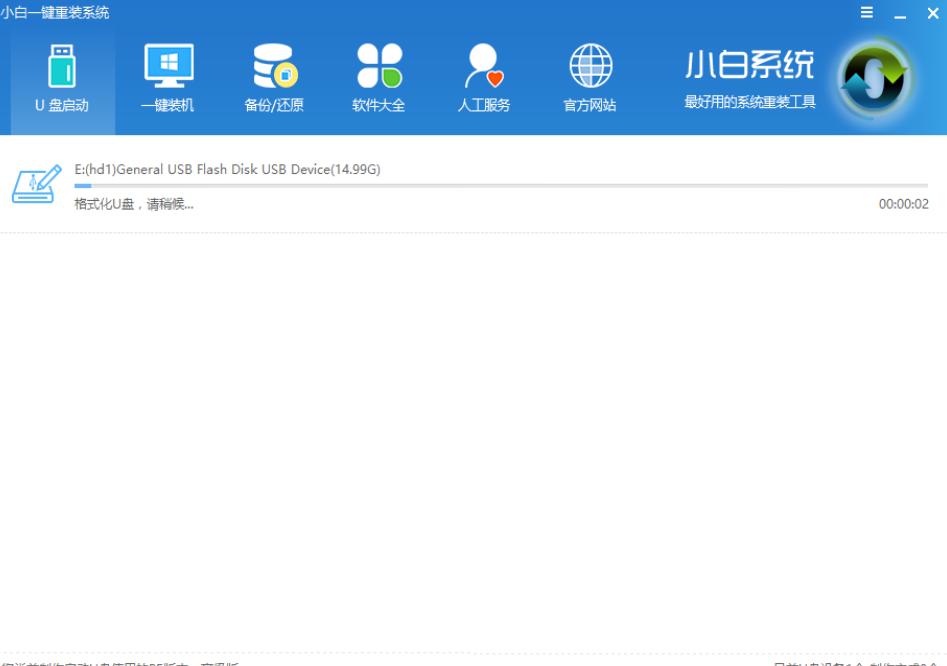
如何制作u盘启动盘示例9
9,制作成功
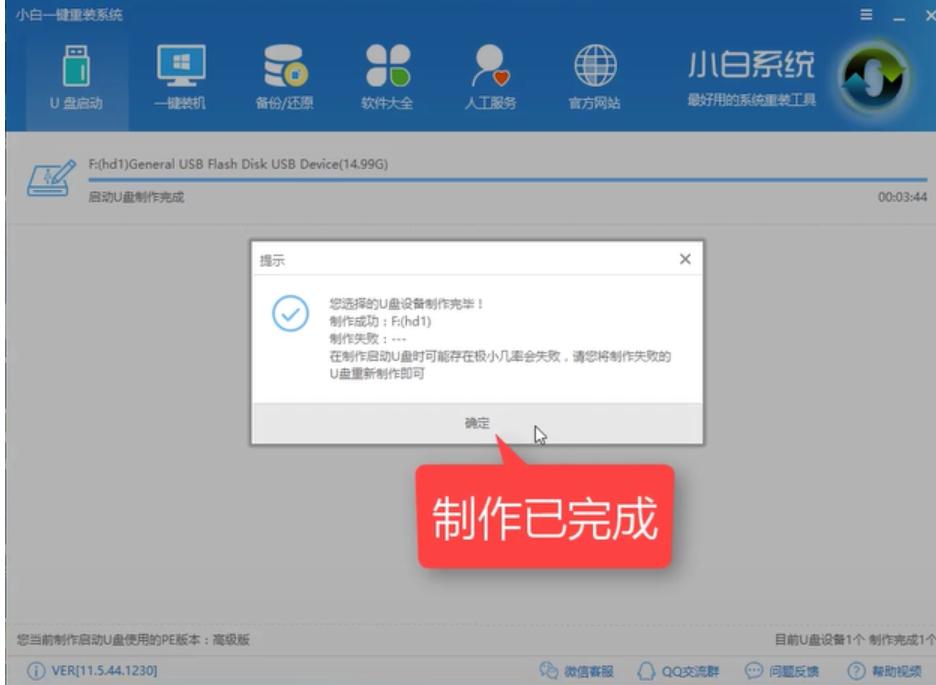
如何制作示例10
U盘有USB接口,是USB设备。如果操作系统是WindowsXP/Vista/Win7/Linux/PrayayaQ3或是苹果系统的话,将U盘直接插到机箱前面板或后面的USB接口上,系统就会自动识别。
……